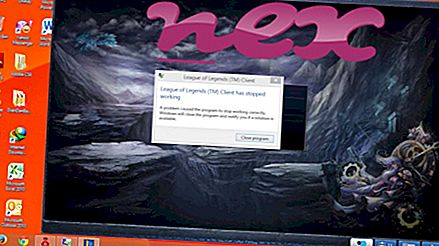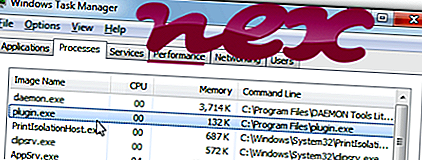
Postopek
pripada programski aplikaciji Remote Service Application ali Utility Common Driver
by Cat Dog ali prodajna cev ali Express Find ali Middle Rush ali Hard Paint ali Golden Dock ali Great Find ali Web Arctic World ali Jazz spot ali visoke stopnice ali bronasta pomoč ali plošča s ploščami ali pop mehurčki.
Opis: Plugin.exe ni bistven za sistem Windows in bo pogosto povzročal težave. Plugin.exe se nahaja v podmapi "C: \" - predvsem C: \ ali C: \ ProgramData \ d64c6aa4-9b30-4b06-8859-0cfa31bd50dc \ plugins \ 7 \ . Znane velikosti datotek v sistemu Windows 10/8/7 / XP so 480.528 bajtov (2% vseh dogodkov), 458.464 bajtov in 180 drugih različic.
Program nima opisa datoteke. Program nima vidnega okna. Datoteka ni sistemska datoteka sistema Windows. Datoteka Plugin.exe je datoteka s podpisom Verisign. Digitalno je podpisan. Plugin.exe lahko nadzira aplikacije in manipulira z drugimi programi. Zato je tehnična varnostna ocena 58% nevarna ; vendar morate to oceno primerjati tudi z ocenami uporabnikov.
Odstranjevanje te različice: Če želite program v celoti odstraniti, pojdite na Nadzorno ploščo ⇒ Programska oprema ⇒ Utility Common Driver .
Če se Plugin.exe nahaja v podmapi mape s profilom uporabnika, je varnostna ocena 38% nevarna . Velikost datoteke je 510.736 bajtov (8% vseh pojavov), 1.172.992 bajtov in še 22 različic. Podatkov o datoteki ni. Program nima vidnega okna. To ni jedrna datoteka sistema Windows. Datoteka Plugin.exe je datoteka s podpisom Verisign. Plugin.exe je certificirano s strani zanesljivega podjetja. Plugin.exe lahko nadzira aplikacije, manipulira z drugimi programi in snema tipkovnice in miške.
Zunanji podatki Paul Collins:
- "CLSID" zagotovo ni potreben. Klicnik za vsebino za odrasle
Pomembno: Nekatere zlonamerne programske opreme uporabljajo tudi ime datoteke Plugin.exe, na primer VirTool: Win32 / DelfInject.gen! BI (zaznano s strani Microsoft) in Adware.BrowseFox.BY (zaznano s strani F-Secure). Zato morate v računalniku preveriti postopek Plugin.exe in preveriti, ali gre za grožnjo. Če je aplikacija za oddaljene storitve spremenila iskalnik in začetno stran vašega brskalnika, lahko obnovite privzete nastavitve brskalnika, kot sledi:
Ponastavitev privzetih nastavitev brskalnika za Internet-Explorer ▾- V Internet Explorerju pritisnite kombinacijo tipk Alt + X, da odprete meni Orodja .
- Kliknite Internetne možnosti .
- Kliknite zavihek Napredno .
- Kliknite gumb Ponastavi ...
- Omogočite možnost Izbriši osebne nastavitve .
- Kopirajte chrome: // settings / resetProfileSettings v naslovno vrstico brskalnika Chrome.
- Kliknite Ponastavi .
- Kopirajte približno: podporo v naslovno vrstico brskalnika Firefox.
- Kliknite Osveži Firefox .
Čist in urejen računalnik je ključna zahteva za izogibanje težavam s Pluginom. To pomeni izvajanje skeniranja zlonamerne programske opreme, čiščenje trdega diska z 1 cleanmgr in 2 sfc / scannow, 3 odstranjevalnimi programi, ki jih ne potrebujete več, preverjanje programov za samodejni zagon (z uporabo 4 msconfig) in omogočanje sistema Windows 5 Automatic Update. Vedno ne pozabite izvajati periodične varnostne kopije ali vsaj nastaviti obnovitvene točke.
Če imate resnično težavo, poskusite priklicati zadnjo stvar ali zadnjo stvar, ki ste jo namestili, preden se je težava prvič pojavila. Z ukazom 6 resmon prepoznajte procese, ki povzročajo vašo težavo. Tudi za resnejše težave je bolje, da popravite svojo namestitev ali za Windows 8 in novejše različice izvršite ukaz 7 DISM.exe / Online / Cleanup-image / Restorehealth. To vam omogoča, da popravite operacijski sistem brez izgube podatkov.
Za lažjo analizo procesa Plugin.exe v računalniku so se izkazali naslednji programi: Varnostni upravitelj opravil prikazuje vsa izvajanja nalog Windows, vključno z vdelanimi skritimi procesi, kot sta nadzor tipkovnice in brskalnika ali vnosi Samodejni zagon. Edinstvena ocena tveganja za varnost kaže na verjetnost, da bi bil postopek potencialna vohunska programska oprema, zlonamerna programska oprema ali trojanski program. B Malwarebytes Anti-Malware odkriva in odstranjuje s trdega diska spalno programsko opremo, adware, trojance, keyloggerje, zlonamerno programsko opremo in sledilce.
Sorodna datoteka:
wdfmgr.exe arccon.ac wermgr.exe Plugin.exe gbieh.dll amoumain.exe hpqddsvc.dll sistem sistem staroex.exe pdvdserv.exe teamviewer.exe